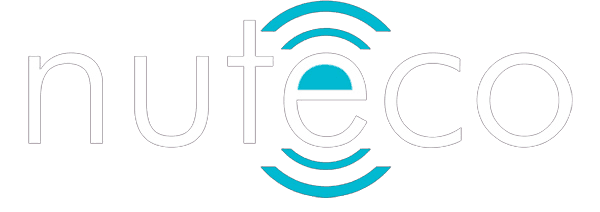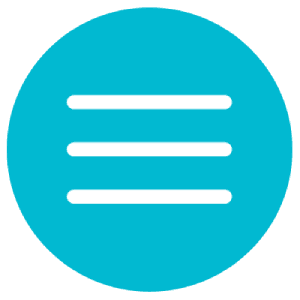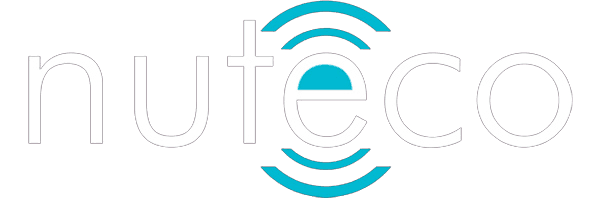Acelerar el backend de WordPress : En este post, vamos a repasar varios consejos y trucos que durante estos años trabajando en páginas web hechas en wordpress, he aprendido para hacer que nuestro admin (backend) o panel de control de wordpress funcione con más rapidez y soltura. Todo suma a la hora de trabajar los contenidos y el posicionamiento SEO en la parte de atrás de manera más cómoda.
Acelerar el backend de WordPress : Elegir un buen servidor
Son muchos los clientes que nos llaman diciendo que si podemos hacer que su página web vaya más rápido, que si se la podemos «arreglar», etc. Pero cuando nos dan acceso a su web, vemos que el principal problema es que tienen su wordpress alojado en un «servidor Low Cost», y claro, ya puedes hacer muchas cosas, pero no vas a hacer que la web como si administrador funcione con soltura. A poder elegir, siempre es aconsejable como mínimo utilizar un servidor VPS. Mucho mejor sería utilizar un servidor dedicado, pero comprendo que para muchos bolsillos, esta opción no sea posible.
Aumenta la memoria RAM dedicada a PHP
La mayoria de servidores web, tienen siempre una configuración por defecto. En ésta, la memoria RAM que tiene configurada para PHP suele ser 64 MB. Yo aconsejo que pongais 128 MB (o 256BM si es un buen servidor potente)
Utilizar cacheo de PHP
La mayoría de las distribuciones Apache (que es el servidor web más utilizado el LINUX) llevan instalada por defecto, un sistema de caché de PHP. El más utilizado es APC. Si es así, lo que debes hacer es aumentar también un pco la memorai dedicada a cachear las instrucciones de servidor de php. Para hacer esto, debeis ir a este archivo «/etc/php.d/apc.ini» y cambiar el calor de la linea «apc.shm_size=64M» y cambiarlo a 128 M
Utilizar solo las «opciones de pantalla» que vayas a usar.

En la esquina superior derecha de vuestra admin, podréis desplegar la pestaña «Opciones de pantalla» (mirar el ejemplo de la imagen de arriba) donde deberéis dejar marcados los recursos que os sean necesarios y que utilicéis.
Acelerar el backend de WordPress : Monitoriza la carga de tu admin
El problema que nos encontramos en este punto, es que no podemos monitorizar la carga de la página de administración de nuestro wordpress, como podriamos hacer la con otro página web, ya que los sistemas convencionales como Pingdom Tools, Speedtest web, etc…. no pueden acceder al admin de tu página web. Por eso, necesitamos una herramienta «local» para hacerlo.

Para eso contamos con el navegador Google Chrome y su inspector de Timelime de carga. Al monitorizar podremos ver si algún elemento está retrasando la carga en exceso de nuestro administrador de wordpress.
Desactiva y elimina todos los plugins inecesarios.
Este consejo, está claro, que también nos sirve para acelerar el frontend de nuestra página web. Los plugins que no necesitemos, que no utilizemos, y que no sepamos que hacen, es mejor desactivarlos y borrarlos. Ya que cada plugin realiza multitud de llamadas al servidor retrasando la carga unos cuantos milisegundos o algunos casos segundos.
Activa la compresión Gzip desde el admin de wordpress
Para hacer esto, nos tenemos que ir a la «sección» oculta del admin de wordpress, donde marcamos la opciones generales del sitio. Para hacer esto, debemos ingresar desde la siguiente URL http://www.tusitioweb.com/wp-admin/options.php

Ahí simplemente debemos de cambiar el valor «0» del campo gzipcompression por «1».